win7ahci驱动怎么安装 win7ahci驱动安装教程
众所周知,ahci是一种硬件机制,可以提高硬盘驱动器的性能,特别是在使用sata接口的硬盘时,但是我们有些小伙伴的win7操作系统可能没有这个驱动,对此就想要知道win7ahci驱动怎么安装,那么下面小编就教大家win7ahci驱动安装教程,快来一起看看吧,希望对你有帮助。
具体方法:
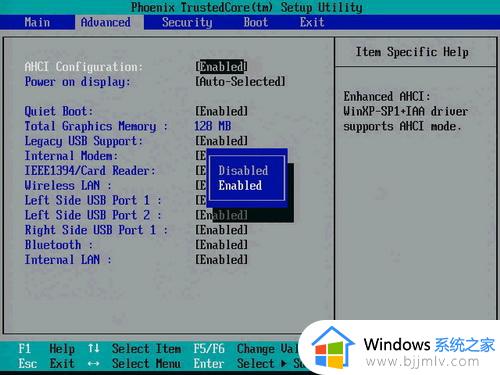
一、改注册表法
1、开始—运行—打开—Regedit,回车;
2、在打开的注册表编辑器中,展开以下分支:HKEY_LOCAL_MAHCINE\System\CurrentControlSet\Services\Msahci ;
3、双击右侧的“Start”,在“数值数据”框中,键入“0”,然后单击“确定”并关闭注册表;
4、然后重启动,在Bios里打开AHCI选项即可。
二、PE下安驱动法
1、这里需要一个第三方工具,叫SkyAHCI;
2、用PE启动,然后运行这个软件。压缩包里有两个程序(见图),分别对应x86和x64系统。然后会自动识别并安装AHCI驱动,几秒搞定;
3、这其实是个驱动包。如果你的主板很新,也有可能暂时识别不了。那就用其它方法。
三、手工替换驱动法
1、进设备管理器,找到“磁盘控制器”,以Intel H55主板为例。以前面的ATA开头的别管,后面带Intel的才要替换。如果有两个,注意顺序,不然会马上蓝屏。经我试验,先替换数字小的这个。这里是3B26和3B20,替换3B20。
注意,这个时间要看清楚你的主板芯片的代码,以便后面手工装驱动的时候装对。比如我的驱动应该是“Intel(R) 5Series/3400……”这样的。
2、在3B20这个上面点右键,选“更新驱动”,然后选“浏览计算机以查找程序软件”;
3、然后选“从计算机的设备驱动程序列表中选”;
4、然后选从“磁盘安装”;
5、然后找到你硬盘的目录,加载相应的sata驱动。这里,就选刚才记下的硬件型号“Intel(R) 5Series/3400……”;
6、替换完毕后,先不要替换另一个,先重新启动,然后打开bios里的ahci,再重启进入系统,另一个会自动安装完毕的。之后,AHCI就打开了。
以上全部内容就是小编带给大家的win7ahci驱动安装教程详细内容分享啦,还不清楚的小伙伴就快点跟着小编一起来看看吧,希望本文能够帮助到大家。
win7ahci驱动怎么安装 win7ahci驱动安装教程相关教程
- win7怎么安装驱动 win7系统安装驱动程序教程
- win7手柄怎么安装驱动 win7手柄驱动安装教程
- win7安装usb3.0驱动详细教程 win7怎么安装usb3.0驱动程序
- win7蓝牙音频驱动怎么安装 win7电脑安装蓝牙音频驱动教程
- windows7没有蓝牙驱动怎么安装 windows7电脑没有蓝牙驱动安装教程
- windows7怎么安装显卡驱动 windows7显卡驱动安装教程2024
- win7安装蓝牙驱动教程 win7怎么安装蓝牙驱动
- 惠普打印机win7驱动安装教程 win7惠普打印机驱动怎么安装
- windows7蓝牙耳机驱动安装教程 windows7如何安装蓝牙耳机驱动
- windows7usb驱动安装详细步骤 windows7怎么安装usb驱动程序
- win7系统如何设置开机问候语 win7电脑怎么设置开机问候语
- windows 7怎么升级为windows 11 win7如何升级到windows11系统
- 惠普电脑win10改win7 bios设置方法 hp电脑win10改win7怎么设置bios
- 华为手机投屏到电脑win7的方法 华为手机怎么投屏到win7系统电脑上
- win7如何设置每天定时关机 win7设置每天定时关机命令方法
- win7如何删除多余用户 怎么删除win7多余的用户
win7系统教程推荐
- 1 windows 7怎么升级为windows 11 win7如何升级到windows11系统
- 2 华为手机投屏到电脑win7的方法 华为手机怎么投屏到win7系统电脑上
- 3 win7如何更改文件类型 win7怎样更改文件类型
- 4 红色警戒win7黑屏怎么解决 win7红警进去黑屏的解决办法
- 5 win7如何查看剪贴板全部记录 win7怎么看剪贴板历史记录
- 6 win7开机蓝屏0x0000005a怎么办 win7蓝屏0x000000a5的解决方法
- 7 win7 msvcr110.dll丢失的解决方法 win7 msvcr110.dll丢失怎样修复
- 8 0x000003e3解决共享打印机win7的步骤 win7打印机共享错误0x000003e如何解决
- 9 win7没网如何安装网卡驱动 win7没有网络怎么安装网卡驱动
- 10 电脑怎么设置自动保存文件win7 win7电脑设置自动保存文档的方法
win7系统推荐
- 1 雨林木风ghost win7 64位优化稳定版下载v2024.07
- 2 惠普笔记本ghost win7 64位最新纯净版下载v2024.07
- 3 深度技术ghost win7 32位稳定精简版下载v2024.07
- 4 深度技术ghost win7 64位装机纯净版下载v2024.07
- 5 电脑公司ghost win7 64位中文专业版下载v2024.07
- 6 大地系统ghost win7 32位全新快速安装版下载v2024.07
- 7 电脑公司ghost win7 64位全新旗舰版下载v2024.07
- 8 雨林木风ghost win7 64位官网专业版下载v2024.06
- 9 深度技术ghost win7 32位万能纯净版下载v2024.06
- 10 联想笔记本ghost win7 32位永久免激活版下载v2024.06